Condividere connessione internet del pc con dispositivo Android
(via WiFi atheros/ath9k)
20 dicembre 2012 - Linux 3.2.0-35-generic #55-Ubuntu SMP i686 athlon i386 GNU/Linux
Qualche giorno fa, ho comprato un cellulare con Android e ora vorrei condividere la mia connessione ad internet (mediante chiavetta 3G) del portatile, via WiFi, con il cellulare.
Come ben saprete i dispositivi Android non sono in grado di rilevare le reti wifi "ad hoc" a meno che non si sostituisca il sistema operativo originale con uno modificato.
Non volendo "riflashare" il dispositivo, si deve ricorrere ad una connessione di tipo "infrastruttura", che è correttamente supportata dai dispositivi Android.
Per farlo si deve fare in modo di trasformare la nostra scheda wifi in hotspot e qui nascono i problemi...
ho provato decine di metodi, trovati in giro per il web, ma l'unico che mi ha funzionato è quello spiegato da "mib85" (che se fosse una donna gli darei un bacio in bocca). La guida l'ho ri-trovata grazie a Nickshw, infatti avevo aperto una discussione sul problema, non sapendo più dove sbattere la testa (http://forum.ubuntu-it.org/viewtopic.php?f=49&t=545161).
La guida di "mib85" è a questo indirizzo http://forum.ubuntu-it.org/viewtopic.php?t=503784 consiglio di seguirla.
In questa pagina ripeto quanto scritto da "mib85" con qualche informazione in più riguardante, il recupero delle informazioni della scheda WiFi e i driver utilizzati.
Aggiornamento 15 maggio 2014
Creare hotspot automaticamente su Ubuntu
Ora esiste uno script che automatizza la creazione dell'hotspot su Ubuntu!
Vedere la mia miniguida che spiega i procedimenti, sia per Ubuntu 12.04-13.10 che per Ubuntu 14.04 e risoluzione dei problemi.
Recupero informazioniTorna su
Su molti forum ho trovato che: "se inserendo, nel terminale, il comando 'sudo iwconfig wlan0 mode master', si ottengono messaggi di errore, allora non è possibile usare il nostro dispositivo wifi come hotspot";NON È VERO! Credo che l'errore indichi solo il mancato riconoscimento del comando di impostazione, infatti ... io ottengo...
8-) sudo iwconfig wlan0 mode master Error for wireless request "Set Mode" (8B06) : SET failed on device wlan0 ; Invalid argument.Per verificare che sia realmente supportato il modo "access point", digitare nel terminale:
iw list
(se "iw" non è installato farlo con: sudo apt-get install iw)
verranno stampate molte informazioni tra cui...... Supported interface modes: * IBSS * managed * AP ### ok per creare hotspot ### * AP/VLAN * monitor * mesh point ...se è presente "AP" allora il modo Access Point è supportato 8-)
- Se non sono già installati istallare due programmi, che servono per assegnare automaticamente gli ip e per condividere la connessione, digitando nel terminale:
sudo apt-get install isc-dhcp-server hostapd
Individuare il modello della scheda wifi con lspci | grep network
(per hardware usb usare lsusb al posto di lspci):8-) $ lspci | grep -i network 06:00.0 Network controller: Atheros Communications Inc. AR928X Wireless Network Adapter (PCI-Express) (rev 01)nel mio caso risulta una "Atheros AR928X"
- Individuare il nome dato al dispositivo di rete wifi con:sudo iwconfig
8-) $ iwconfig lo no wireless extensions. eth0 no wireless extensions. wlan0 IEEE 802.11bgn ESSID:off/any Mode:Managed Access Point: Not-Associated Tx-Power=20 dBm Retry long limit:7 RTS thr:off Fragment thr:off Power Management:onnel mio caso il nome è "wlan0" (potrebbe essere anche "vlan1" o un nome diverso) - Per sapere il driver usato, digitare nel terminale:
sudo lshw -C networkverso la fine troviamo...
... *-network description: Wireless interface product: AR928X Wireless Network Adapter (PCI-Express) vendor: Atheros Communications Inc. physical id: 0 bus info: pci@0000:06:00.0 logical name: wlan0 version: 01 serial: 00:17:c4:7a:1d:88 width: 64 bits clock: 33MHz capabilities: pm msi pciexpress msix bus_master cap_list ethernet physical wireless configuration: broadcast=yes driver=ath9k latency=0 multicast=yes wireless=IEEE 802.11bgn ...come si può vedere "driver=ath9k" - Per vedere i moduli caricati digitare nel terminale: lsmod | grep ath9k
8-) $ lsmod | grep ath9k ath9k 306398 0 mac80211 205434 1 ath9k ath 7611 1 ath9k cfg80211 126528 3 ath9k,mac80211,ath led_class 2864 2 ath9k,acer_wmi
Hostapd funziona utilizzando il driver mac80211/nl80211
Ora controllare se la vostra scheda wireless è supportata da hostapd: http://hostap.epitest.fi/hostapd/, se lo è si può continuare a leggere le istruzioni che seguono.
quindi se non lo si è già fatto si possono installare: il server dhcp e "hostapad", digitando nel terminale:sudo apt-get install isc-dhcp-server hostapd
Configurazione Torna su
/etc/dhcp/hostapd.conf
Salvare il vecchio file che contiene le spiegazioni, con un nome diverso tipo:
sudo cp /etc/dhcp/hostapd.conf /etc/dhcp/hostapd.conf.ORIGINALE
Con un editor di testo aprire il file "/etc/dhcp/hostapd.conf"
per esempio con gedit:
inserire le righe seguenti e salvare:
/etc/hostapd/hostapd.conf
Ora si apre il file /etc/hostapd/hostapd.conf con:
In "interface" mettiamo il valore precedentemente recuperato con iwconfig nel mio caso "wlan0"
in "ssid" mettiamo un nome che identificherà la nostra rete wifi; io ho messo "hotspot"
In pratica il mio cellulare Android elencherà, tra le reti trovate, anche "hotspot"
in "wpa_passphrase" inserire la password che servirà per poterci connettere alla rete hotspot, ho messo una serie ordinata di numeri per ricordarla meglio.
/etc/NetworkManager/dispatcher.d/02hostapd
avvio automatico della condivisione
Si crea il file /etc/NetworkManager/dispatcher.d/02hostapd con:
Semmai sostituite "wlan0" con il nome dato al vostro dispositivo, poi salvare e modificare i permessi con:
Questo script serve per abilitare automaticamente la condivisione della connessione appena ci si connette con ppp0.
Salvare, riavviare e connettersi ad internet; se attiviamo il WiFi, in Android si dovrebbe vedere nella lista delle reti anche la nostra "hotspot", selezionarla ed inserire la password "1234567890"... fatto!
Ora se si prova a navigare su internet con il cellulare dovrebbe funzionare.
Abilitazione connessione manuale
Se si vuol far partire la condivisione di rete manualmente, invece di inserire lo script
/etc/NetworkManager/dispatcher.d/02hostapd si crea uno script con un nome a piacere per esempio:
si salva e si rende eseguibile con:
Per far partire la rete aprire un terminale nella home (o dove si è salvato lo script) e digitare:
P.S.: Dimenticavo! La prima connessione ad internet deve essere effettuatua tramite Network Manager e non attraverso altri programmi indipendenti (es. Onda Connection Manager) altrimenti la rete "hotspot" non viene impostata correttamente.
Mi pare sia tutto! Buona navigazione da hotspot 8-)
Su Android
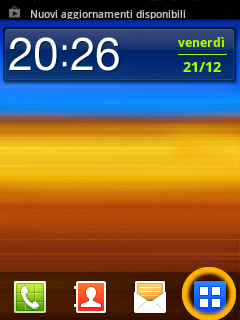
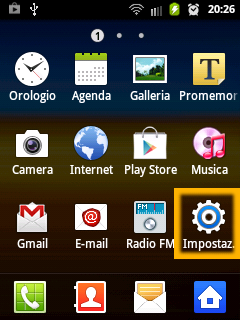

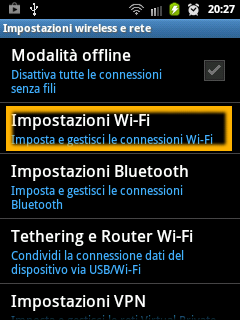
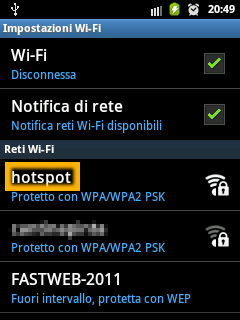
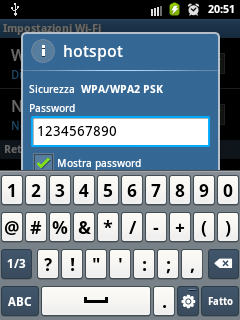
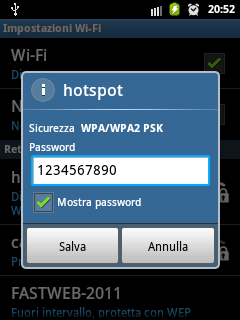
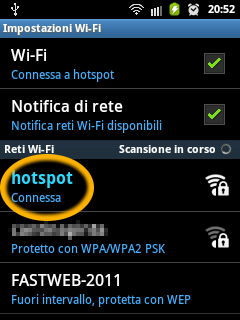
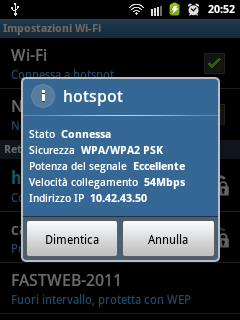
 Torna su
Torna su Tutto il contenuto di questo sito se non diversamente dichiarato è di Giovanni Ubaldi ed è distribuito con Licenza:
Tutto il contenuto di questo sito se non diversamente dichiarato è di Giovanni Ubaldi ed è distribuito con Licenza:
Creative Commons Attribuzione - Condividi allo stesso modo 4.0 Internazionale.